PDF 압축 소프트웨어 추천 | 최적의 크기로 쉽게 축소하고 원본 파일 품질을 그대로 유지하세요!
PDF를 압축하는 방법은 무엇이 있습니까? 파일이 너무 큰 경우 어떻게 줄일 수 있습니까? 이 글에서는 강력한 PDF 압축 소프트웨어를 소개합니다. 단순하고 직관적인 인터페이스뿐만 아니라 파일을 최적의 크기로 압축하면서 원본 파일의 품질, 형식 및 해상도를 유지합니다! 마지막에는 완벽한 안내서를 제공하여 파일이 너무 큰 문제를 해결하는 데 도움을 줍니다.
PDF가 너무 큰가요? 압축 시작!
PDF 파일이 너무 크세요? 이 무료 PDF 압축 도구를 사용해보세요
PDF는 편리하지만 이미지가 많을 경우 파일 크기가 커져 공유나 저장이 어려울 수 있습니다. KDAN PDF Reader의 압축 기능으로 이런 문제를 손쉽게 해결할 수 있습니다.
압축 수준을 직접 선택할 수 있고, 이미지 품질과 레이아웃도 그대로 유지됩니다. 일반 온라인 도구보다 다음과 같은 장점이 있습니다:
- 다양한 압축 옵션으로 파일 크기 정밀 조절
- 이미지 품질과 레이아웃이 그대로 유지됨
- 초보자도 쉽게 사용할 수 있는 직관적인 인터페이스
- 다양한 플랫폼 지원으로 언제 어디서나 사용 가능
KDAN PDF Reader는 단순한 압축기를 넘어서, 학생, 직장인, 디자이너, 기업 사용자 모두에게 적합한 종합적인 PDF 솔루션입니다.
Mac에서 PDF 압축하는 방법
1. PDF Reader를 다운로드하고 PDF 파일을 엽니다.
2. PDF Reader의 소프트웨어 작업 창 상단에 있는 도구 모음에서 '더 보기' 버튼을 클릭하세요.
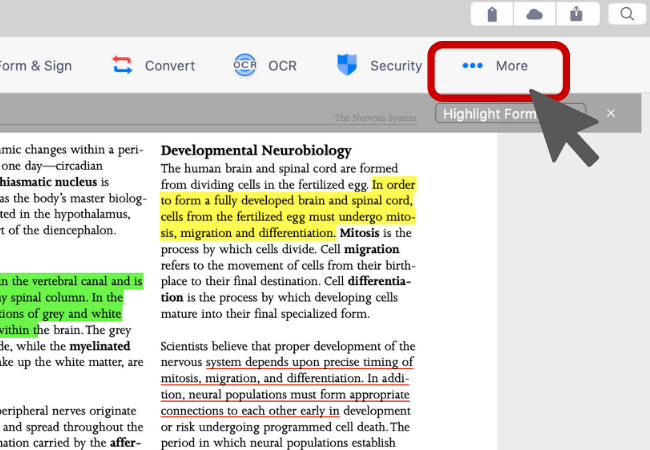
4. 대화 상자에서 사용 상황에 가장 적합한 압축 방법을 선택하세요. (DPI는 PDF 문서의 인쇄 및 이미지 표시 품질을 나타냅니다. 압축 시 DPI를 낮게 설정하면 파일 크기가 크게 줄어듭니다).
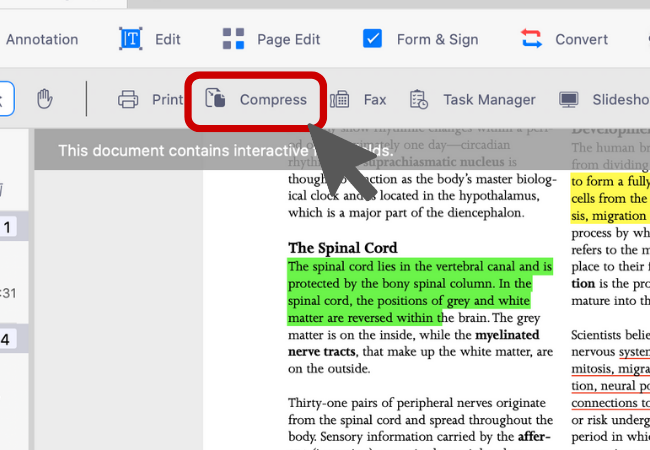
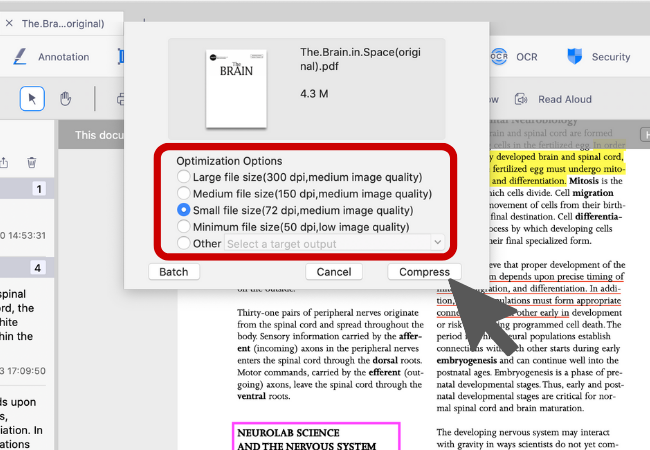
5. '압축' 버튼을 클릭하여 문서를 압축 실행하세요. 압축된 파일을 PDF Reader의 기본 폴더나 Finder 내의 아무 위치에나 저장할 수 있습니다.
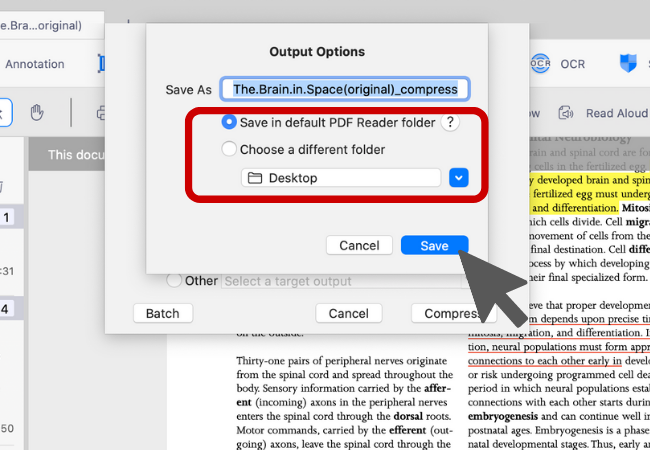
지금 바로 KDAN PDF Reader를 사용해 보세요 — Windows, Mac, iOS, Android 플랫폼에서 사용 가능합니다. PDF의 모든 기능을 활용하세요!
KDAN PDF Reader 무료 버전과 구독 버전의 차이는 무엇인가요?
무료 버전에서는 PDF 보기와 주석 기능을 사용할 수 있습니다. Document 365 구독 시 암호 보호, 페이지 분할 및 병합, 파일 변환, OCR 등 고급 기능을 이용할 수 있습니다. AI 기능이 필요하다면 Document 365 AI+ 구독을 통해 AI 기반 PDF 도구를 사용할 수 있습니다.
KDAN PDF Reader 는 어떤 기기와 플랫폼을 지원하나요?
Windows, Mac, iOS, Android 에서 사용할 수 있습니다. Document 365 구독자는 여러 기기에서 크로스 플랫폼으로 끊김 없이 작업할 수 있습니다.
KDAN PDF Reader 는 어떤 언어를 지원하나요?
영어, 번체 중국어, 간체 중국어, 일본어, 이탈리아어, 프랑스어, 독일어, 스페인어, 포르투갈어, 한국어, 러시아어 를 지원합니다.
고급 기능이나 구독 플랜으로 업그레이드하려면 어떻게 해야 하나요?
KDAN Creative Store, App Store, Google Play, Microsoft Store 에서 업그레이드할 수 있습니다.
문제가 발생하면 고객센터에 어떻게 문의하나요?
KDAN Support Center 에서 자주 묻는 질문을 확인하세요. 계정이나 인앱 결제 관련 문제는 helpdesk@kdanmobile.com 으로 이메일을 보내주시면 됩니다.
데이터 보안은 어떻게 보장되나요?
KDAN PDF Reader 는 GDPR 규정을 준수하며 국제 보안 표준에 따라 데이터를 보호합니다. 자세한 내용은 개인정보 처리방침을 참고하세요.
도움이 필요하세요?
지원 센터를 방문하거나 지원팀(helpdesk@kdanmobile.com)으로 문의하세요.

KDAN과 연결하기
KDAN을 팔로우하고 최신 업데이트와 프로모션 소식을 모두 받아보세요.